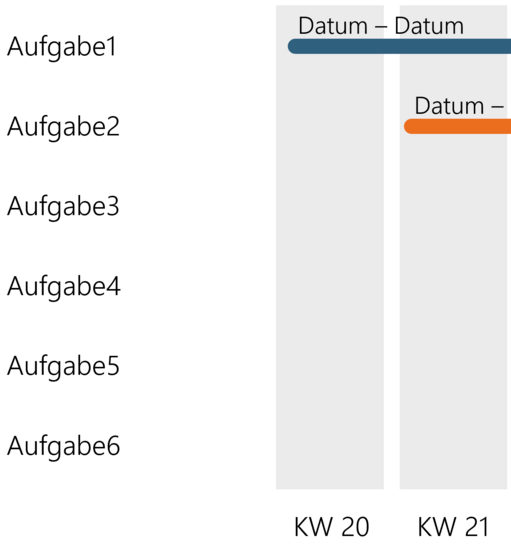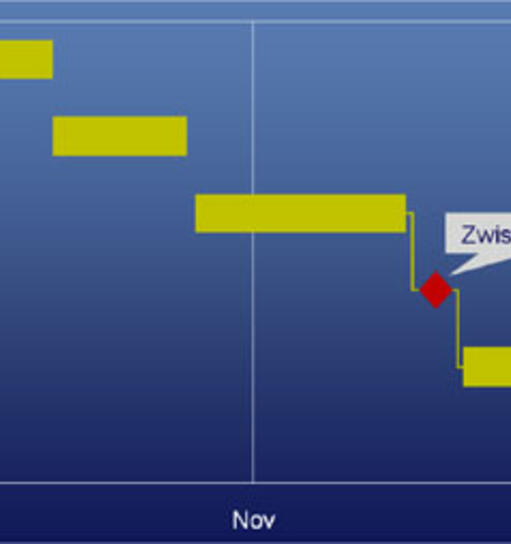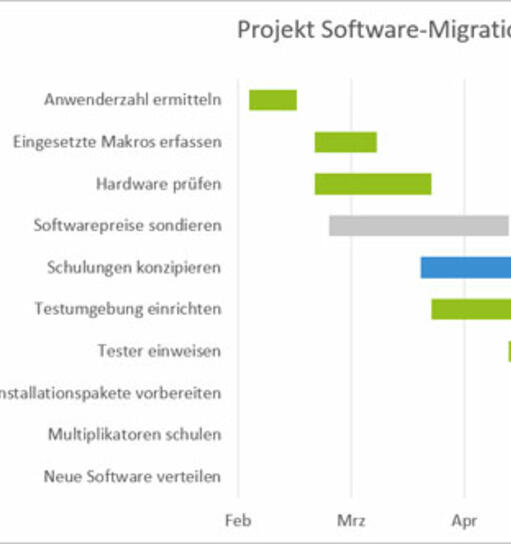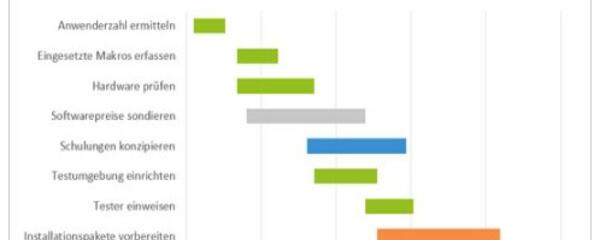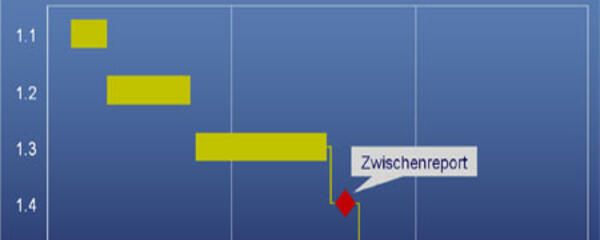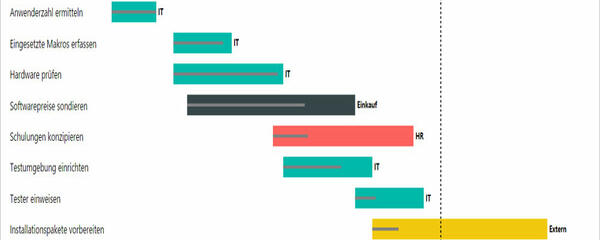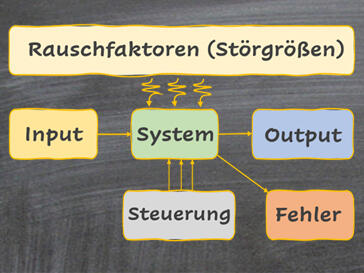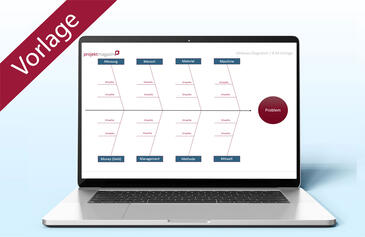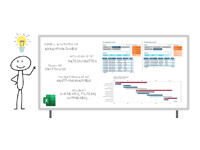Gantt-Diagramm
Gantt-Diagramm
Das Gantt-Diagramm, benannt nach dem von Lawrence Gantt um 1900 erfundenen System zur Kontrolle von Arbeitsleistung, stellt den Ablaufplan eines Projekts mit Hilfe von Balken über einem Zeitstrahl dar.
Die originale Darstellungsart zeigt keine Anordnungsbeziehungen zwischen den einzelnen Vorgangsknoten (Balken) auf. Teilweise bezeichnet "Gantt-Diagramm" deshalb einen Balkenplan ohne Anordnungsbeziehungen, teilweise werden "Gantt-Diagramm" und "Balkenplan" auch synonym verwendet.
Ausführliche Erklärung siehe Balkenplan.
Beispiele für Gantt-Diagramme
Gantt-Diagramm mit Excel erstellen
Um den Projektablauf übersichtlich aufzuzeigen, sind Gantt-Diagramme weit verbreitet. Nicht immer ist zu ihrer Darstellung ein PM-Tool erforderlich – bei einfachen Projekten reicht Excel bereits oft aus. Dort gibt es zwar keinen vorgefertigten Typ für Gantt-Diagramme, mit einem kleinen Umweg über ein gestapeltes Balkendiagramm kommen Sie mit dieser Schritt-für-Schritt-Anleitung dennoch schnell zum Ziel, wie Dieter Schiecke zeigt.
Gantt-Diagramm mit PowerPoint erstellen
Wenn von Gantt-Diagrammen die Rede ist, denken die meisten sofort an PM-Software. Doch längst nicht alle Anwender haben solche Software auf ihrem PC und auch der Umgang damit will erst erlernt sein. Eine gute Alternative zur Darstellung eines Gantt-Diagramms – vor allem wenn es um Projekt-Präsentationen geht – ist Microsoft PowerPoint. Informationen lassen sich damit nicht nur übersichtlich darstellen sondern auch per Animation zuschauergerecht aufbereiten. Dieter Schiecke beschreibt in diesem Artikel Schritt für Schritt, wie Sie ein aussagekräftiges Gantt-Diagramm in Microsoft PowerPoint anfertigen und wirkungsvoll präsentieren. Die fertige Lösung können Sie zusammen mit dem Artikel herunterladen.
Gantt-Chart mit Power BI Desktop erstellen
Um den Projektverlauf übersichtlich abzubilden, sind Gantt-Diagramme eine gute Darstellungsmöglichkeit. Microsoft Excel bietet grundsätzlich die Möglichkeit, solche Diagramme zu erstellen. Weitaus bequemer und schneller gelingt dies jedoch mit Power BI Desktop, einem leistungsfähigen Visualisierungs-Tool, das Microsoft kostenlos zur Verfügung stellt. Dieter Schiecke und Dominik Petri zeigen Ihnen, wie Sie damit aus Ihren Excel-Daten Gantt-Diagramme anfertigen, die mehr Informationsgehalt bieten, als es in Excel möglich wäre.